
Traduci Un documento di testo creato nell'editor di Microsoft Word sul file grafico JPG è facile. Puoi farlo in alcuni modi semplici, ma per gli antipasti lo capire, perché può essere necessario?
Ad esempio, si desidera inserire un'immagine con il testo su un altro documento o vuoi aggiungerlo al sito, ma non si desidera essere in grado di copiare il testo da lì. Inoltre, l'immagine finita con il testo può essere installata sul desktop come carta da parati (note, promemoria) che vedrai costantemente e ri-leggere le informazioni catturate su di esse.
Usando l'utilità di forbice standard
Microsoft, a partire dalle versioni di Windows Vista e Windows 7, integrato un'utilità abbastanza utile al proprio sistema operativo - "Forbici".
Con questa applicazione, è possibile effettuare rapidamente e convenientemente gli screenshot senza la necessità di inserire immagini dagli Appunti in software di terze parti e nelle esportazioni successive, poiché si trovava sulle versioni precedenti del sistema operativo. Inoltre, con l'aiuto di "forbici" è possibile catturare non solo l'intero schermo, ma anche un'area separata.
1. Aprire il documento di Word da cui si desidera creare un file JPG.

2. Scalarlo in modo tale che il testo sulla pagina occupi lo spazio massimo sullo schermo, ma è stato inserito interamente.
3. Nel menu "Start" - "Programmi" - "Standard" Trova "forbici".
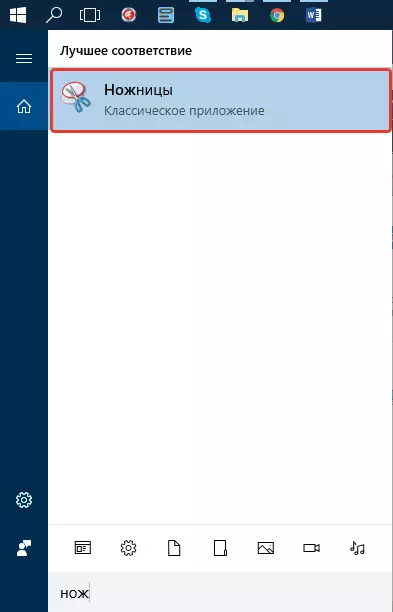
Nota: Se si utilizza Windows 10, è possibile trovare un'utilità e attraverso la ricerca, l'icona di cui si trova sul riquadro di navigazione. Per fare ciò, basta iniziare a inserire il nome dell'applicazione sulla tastiera nella stringa di ricerca.

4. Runaing delle "forbici", nel menu del pulsante "Crea", selezionare "Finestra" e specificare il cursore su Microsoft Word. Per selezionare solo l'area con il testo e non l'intera finestra del programma, selezionare il parametro Area e specificare l'area che dovrà essere nell'immagine.
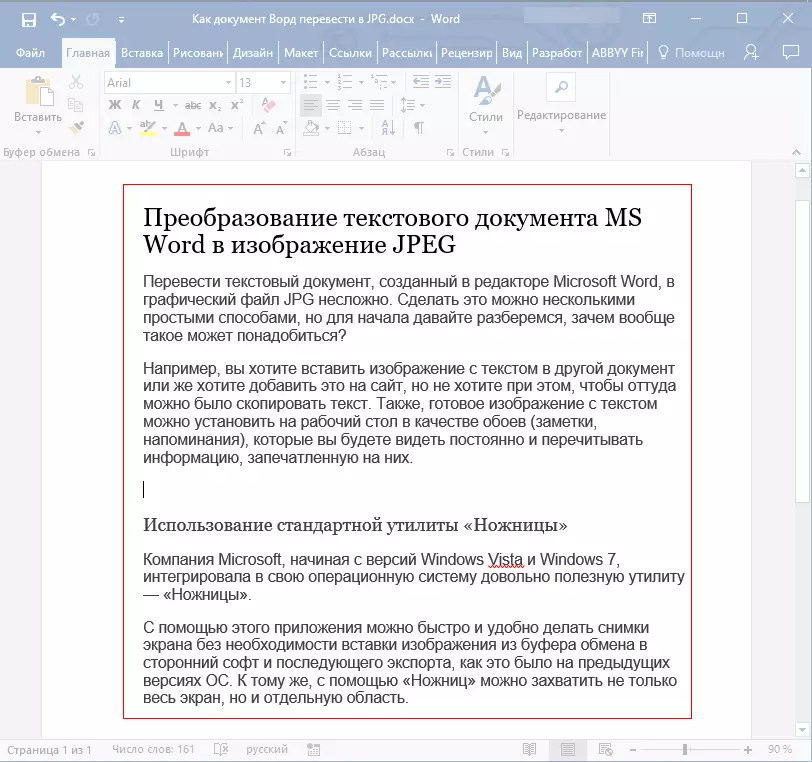
5. L'area selezionata sarà aperta nel programma "Forbici". Fare clic sul pulsante File, selezionare "Salva come", quindi selezionare un formato adatto. Nel nostro caso, questo è un JPG.
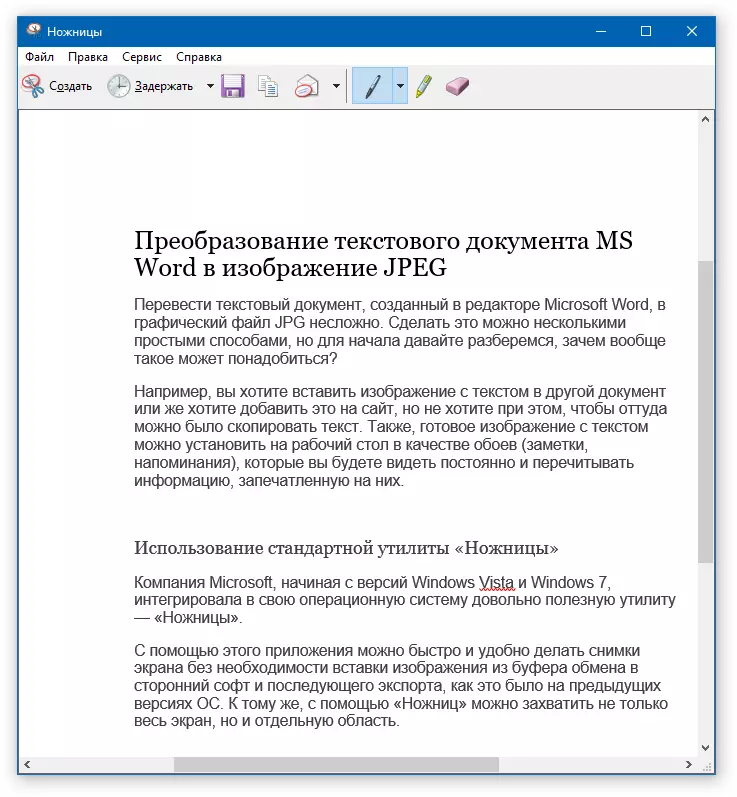
6. Specificare il luogo per salvare il file, impostare il nome su di esso.
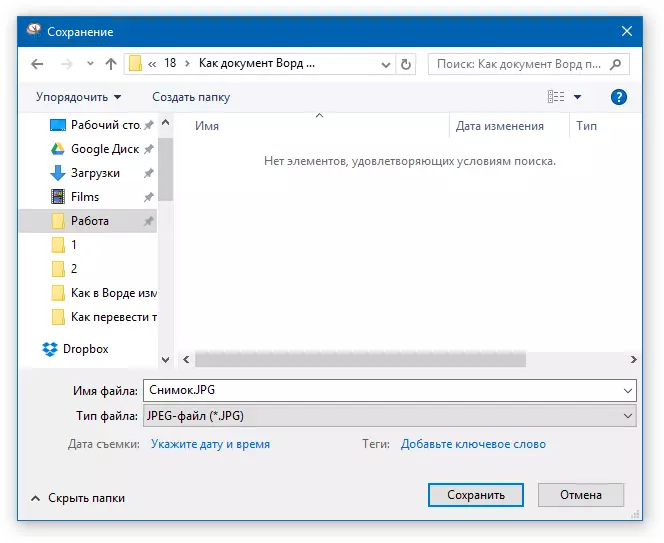
Pronto, abbiamo salvato un documento di testo parola come un'immagine, ma finora solo uno dei possibili metodi.
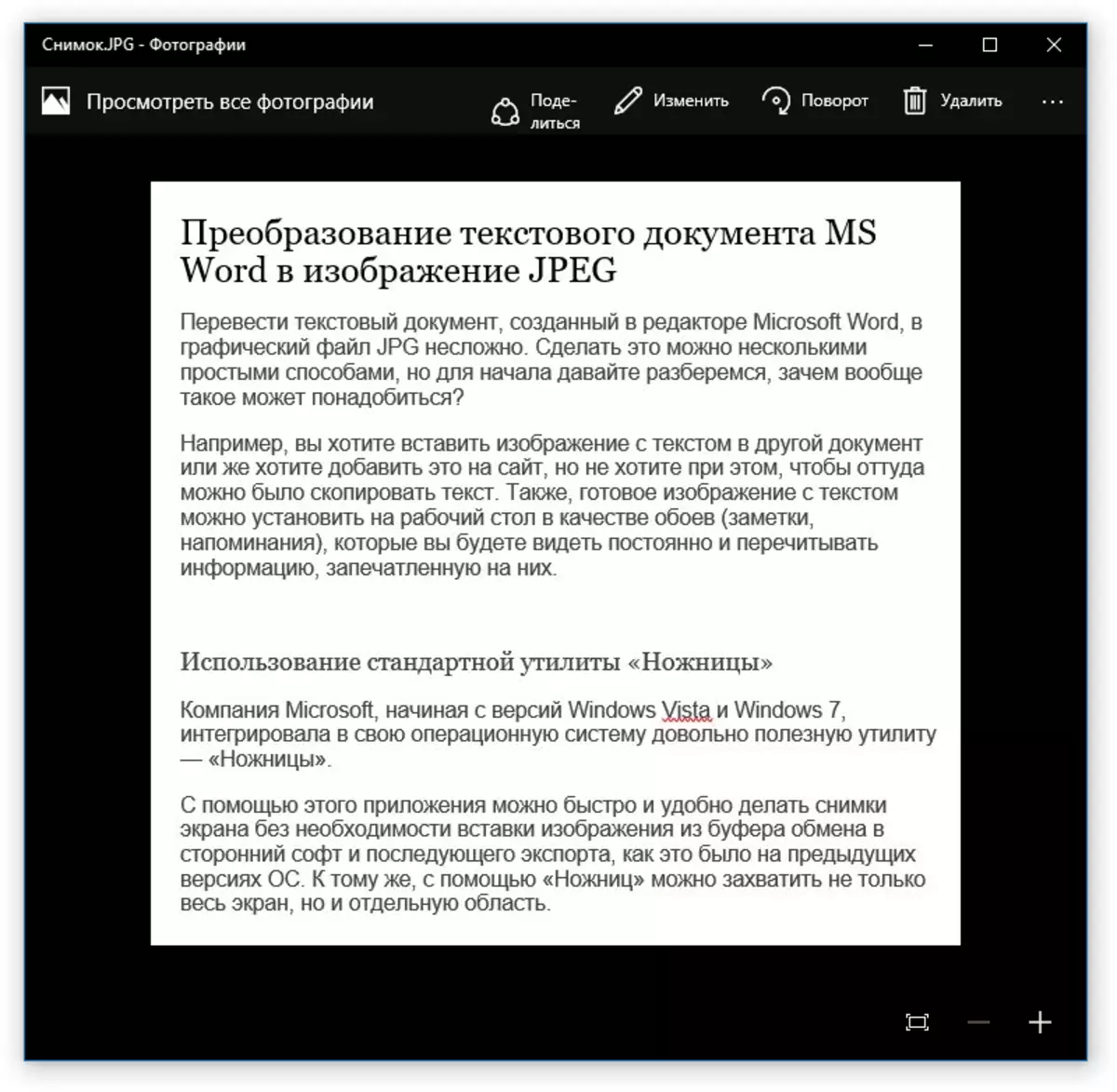
Creazione di uno screenshot su Windows XP e versioni in foglio precedente
Questo metodo è principalmente adatto agli utenti di vecchie versioni del sistema operativo, sulla quale non vi è un'utilità di forbici. Tuttavia, se lo desideri, possono usare assolutamente tutto.
1. Aprire e scalare il documento di parole in modo che il testo abbia occupato la maggior parte dello schermo, ma non è salito allo stesso tempo.

2. Premere il tasto "Printscreen" sulla tastiera.
3. Aprire "Vernice" ("Start" - "Standard" - "Standard" o "Cerca" e immettere il nome del programma in Windows 10).
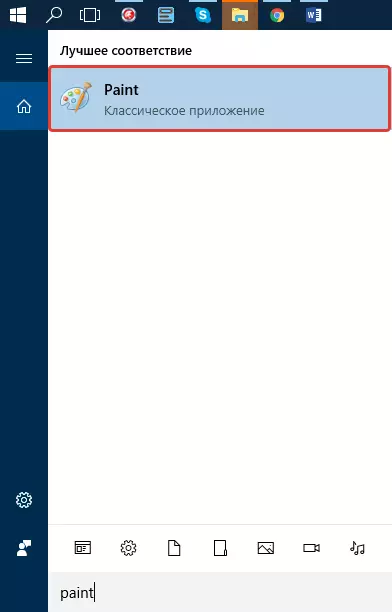
4. L'immagine catturata da un editor di testo è ora nel buffer di scambio, da dove abbiamo bisogno di inserirlo in vernice. Per fare questo, fai semplicemente clic su "Ctrl + V".
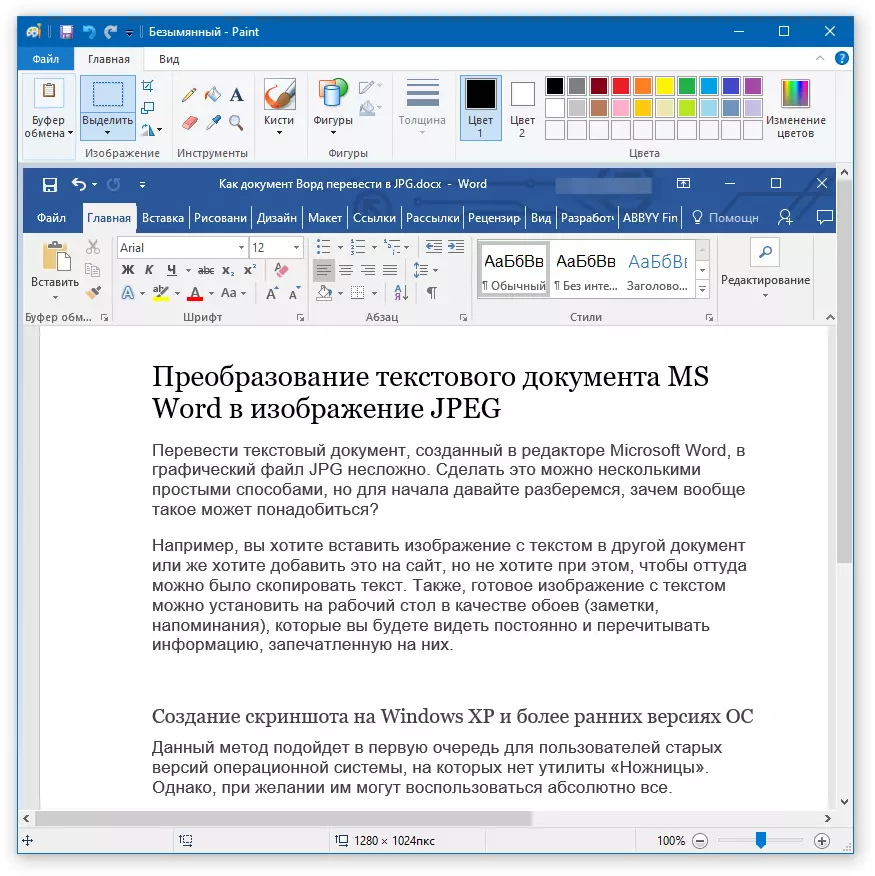
5. Se necessario, modificare l'immagine modificando le dimensioni tagliando l'area inutile.

6. Fare clic sul pulsante File e selezionare "Salva come". Seleziona il formato "JPG", specificare il percorso per salvare e impostare il nome del file.
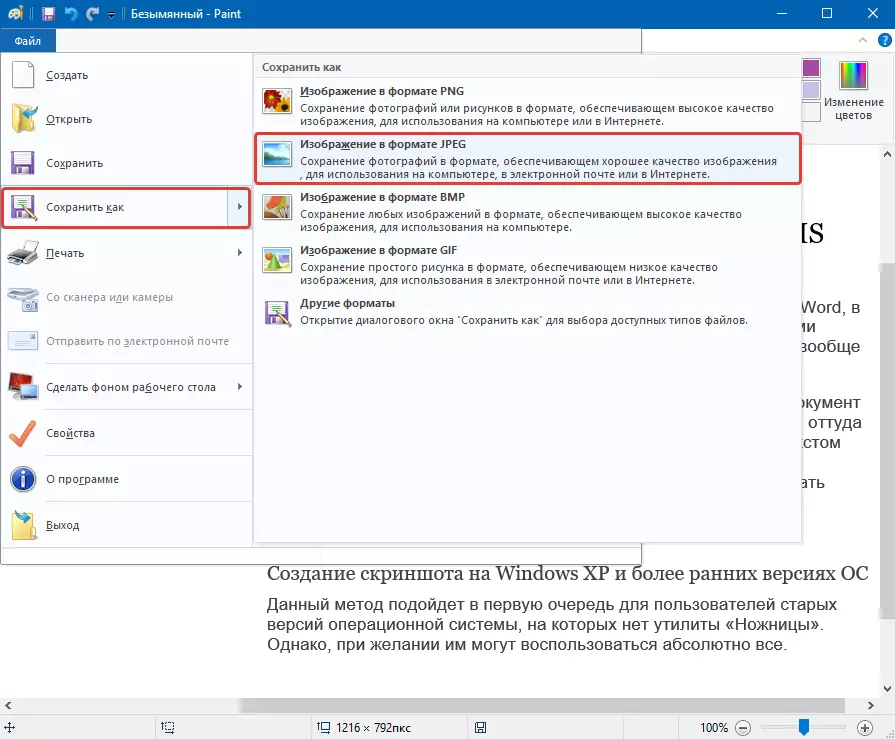
Questo è un altro modo, grazie a cui puoi tradurre rapidamente e convenientemente la parola di testo sull'immagine.
Utilizzare le funzionalità del pacchetto di Microsoft Office
Microsoft Office è un pacchetto completo costituito da un numero di programmi. Tra quelli non sono solo l'editor di testo della parola, il processore tabulare di Excel, il prodotto per la creazione di presentazioni PowerPoint, ma anche strumenti per la creazione di note - OneNote. È colui che ne avrà bisogno per convertire un file di testo in grafica.
Nota: Questo metodo non è adatto per gli utenti di versioni obsolete di Windows e Microsoft Office. Per accedere a tutte le possibilità e alle funzioni del software da Microsoft, lo consigliamo di aggiornarlo in modo tempestivo.
Lezione: Come aggiornare la parola
1. Aprire il testo con il testo da tradurre nell'immagine e fare clic sul pulsante File sul pannello di accesso rapido.

Nota: In precedenza, questo pulsante è stato chiamato "MS Office".
2. Selezionare "Stampa" e nella sezione della stampante, selezionare l'opzione "Invia a Onenote". Fai clic sul pulsante "Stampa".

3. Un documento di testo sarà aperto come una pagina separata delle note di OneNote. Assicurati che solo una scheda sia aperta nel programma che a sinistra ea destra non c'è nulla (se presente - elimina, chiudi).
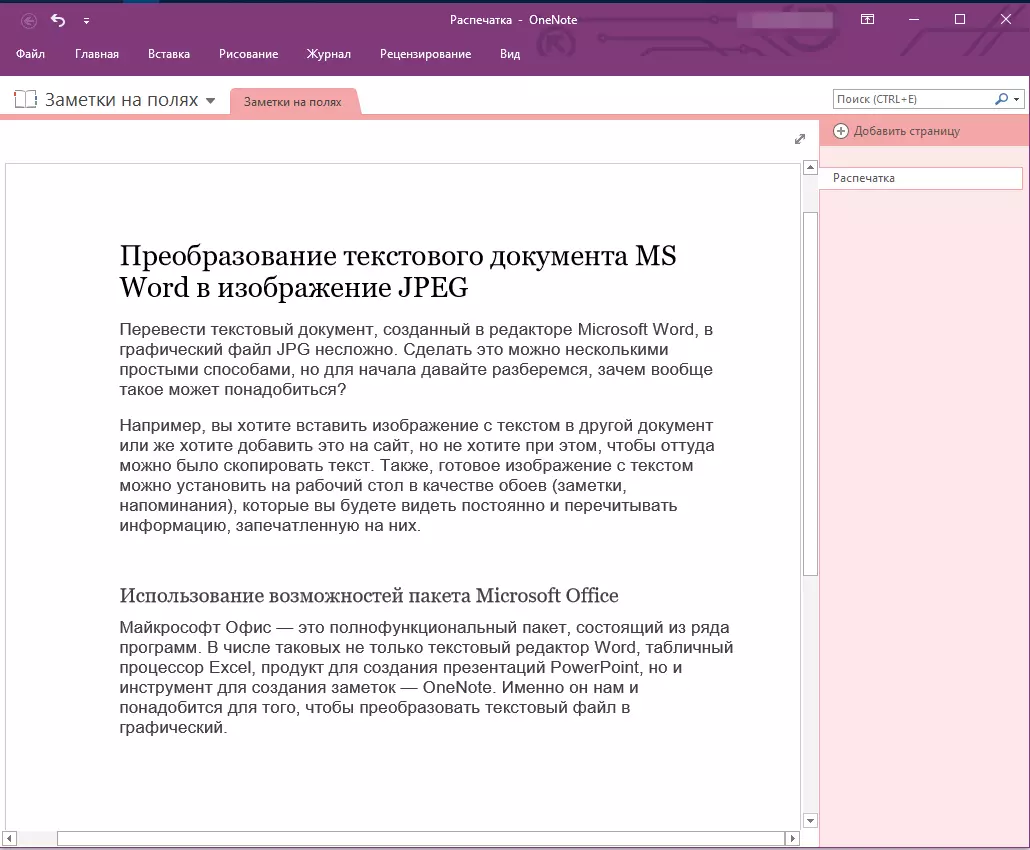
4. Fare clic sul pulsante File, selezionare Esporta, quindi selezionare "Documento Word". Fare clic sul pulsante Esporta, quindi specificare il percorso di risparmio dei file.

5. Ora apri questo file nella parola - il documento verrà visualizzato come pagine su cui invece del testo ordinario conterrà immagini con testo.

6. Tutto ciò che hai - Salva immagini con il testo come file separati. Solo alternativamente, fare clic sulle immagini con il tasto destro del mouse e selezionare la voce "Salva come figura", specificare il percorso, selezionare il formato JPG e impostare il nome del file.

In quale altro modo posso rimuovere l'immagine dal documento Word, puoi leggere nel nostro articolo.
Lezione: Come mantenere l'immagine nella parola
Diversi suggerimenti e note
Effettuare un'immagine da un documento di testo, dovresti considerare il fatto che la qualità del testo non sarà in definitiva non così elevata come in Word. La cosa è che ognuno dei metodi di cui sopra converte il testo vettoriale in grafica raster. In molti casi (a seconda di molti parametri), ciò può portare al fatto che il testo convertito nell'immagine sarà sfocato e scarsamente leggibile.
Le nostre semplici raccomandazioni ti aiuteranno a raggiungere il risultato più alto possibile, positivo e offrire convenienza.
1. Pagina di scala nel documento Prima di convertirlo sull'immagine, aumentare il dimensione del carattere possibile da stampare. Questo è particolarmente buono per i casi quando nella parola hai una specie di lista o un piccolo promemoria.
2. Salvando un file grafico tramite il programma di vernici, non è possibile visualizzare interamente l'intera pagina. In questo caso, è necessario ridurre la scala in cui viene visualizzato il file.
Su questo, tutto, da questo articolo hai imparato i metodi più semplici e convenienti, con i quali è possibile convertire la parola sul file JPG. Nel caso in cui sia necessario eseguire un'attività diametralmente opposta - per convertire l'immagine sul testo - si consiglia di familiarizzare con il nostro materiale su questo argomento.
Lezione: Come tradurre il testo con le foto su Word Document
